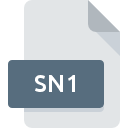
SN1ファイル拡張子
Drive Snapshot First Differential Backup
-
DeveloperTom Ehlert
-
Category
-
人気4 (2 votes)
SN1ファイルとは何ですか?
SN1ファイル名のサフィックスは、主にDrive Snapshot First Differential Backupファイルに使用されます。 Drive Snapshot First Differential Backup形式は、Tom Ehlertによって開発されました。 SN1ファイル形式は、 Windowsシステムプラットフォームにインストールできるソフトウェアと互換性があります。 SN1ファイル形式は、243他のファイル形式とともにバックアップファイルカテゴリに属します。 SN1ファイルをサポートする最も人気のあるソフトウェアはDrive Snapshotです。 Tom Ehlert Software開発者の公式Webサイトでは、Drive Snapshotソフトウェアに関する詳細情報だけでなく、SN1およびその他のサポートされているファイル形式に関する詳細情報も見つけることができます。
SN1ファイル拡張子をサポートするプログラム
次のリストは、SN1互換プログラムを特徴としています。 SN1接尾辞を持つファイルは、任意のモバイルデバイスまたはシステムプラットフォームにコピーできますが、ターゲットシステムで適切に開くことができない場合があります。
SN1ファイルを開くには?
SN1拡張子を持つファイルを開くことができないことには、さまざまな原因があります。 明るい面では、 Drive Snapshot First Differential Backupファイルに関連する最も発生している問題は複雑ではありません。ほとんどの場合、専門家の支援がなくても迅速かつ効果的に対処できます。 以下のリストは、発生した問題に対処するプロセスをガイドします。
手順1.Drive Snapshotソフトウェアをインストールする
 SN1ファイルを開いて操作する際の問題は、おそらく、マシンに存在するSN1ファイルと互換性のある適切なソフトウェアがないことに関係しています。 この問題に対処するには、Drive Snapshot開発者Webサイトにアクセスし、ツールをダウンロードしてインストールします。それは簡単です ページの上部には、サポートされているオペレーティングシステムに基づいてグループ化されたすべてのプログラムを含むリストがあります。 ソフトウェアをダウンロードする最もリスクのない方法の1つは、公式ディストリビューターが提供するリンクを使用することです。 Drive SnapshotWebサイトにアクセスして、インストーラーをダウンロードします。
SN1ファイルを開いて操作する際の問題は、おそらく、マシンに存在するSN1ファイルと互換性のある適切なソフトウェアがないことに関係しています。 この問題に対処するには、Drive Snapshot開発者Webサイトにアクセスし、ツールをダウンロードしてインストールします。それは簡単です ページの上部には、サポートされているオペレーティングシステムに基づいてグループ化されたすべてのプログラムを含むリストがあります。 ソフトウェアをダウンロードする最もリスクのない方法の1つは、公式ディストリビューターが提供するリンクを使用することです。 Drive SnapshotWebサイトにアクセスして、インストーラーをダウンロードします。
ステップ2.最新バージョンのDrive Snapshotを持っていることを確認します
 Drive Snapshotがシステムにインストールされていても、 SN1ファイルにアクセスできませんか?ソフトウェアが最新であることを確認してください。 ソフトウェア開発者は、アプリケーションの新しいバージョンとともに既にサポートしている形式の代わりに新しい形式を導入することがあります。 Drive SnapshotがSN1でファイルを処理できない理由は、ソフトウェアが古いためかもしれません。 Drive Snapshotの最新バージョンは後方互換性があり、ソフトウェアの古いバージョンでサポートされているファイル形式を処理できます。
Drive Snapshotがシステムにインストールされていても、 SN1ファイルにアクセスできませんか?ソフトウェアが最新であることを確認してください。 ソフトウェア開発者は、アプリケーションの新しいバージョンとともに既にサポートしている形式の代わりに新しい形式を導入することがあります。 Drive SnapshotがSN1でファイルを処理できない理由は、ソフトウェアが古いためかもしれません。 Drive Snapshotの最新バージョンは後方互換性があり、ソフトウェアの古いバージョンでサポートされているファイル形式を処理できます。
ステップ3.Drive Snapshot First Differential BackupファイルをDrive Snapshotに関連付けます
Drive Snapshotの最新バージョンがインストールされていて問題が解決しない場合は、デバイスでSN1を管理するために使用するデフォルトプログラムとして選択してください。 次の手順で問題が発生することはありません。手順は簡単で、ほとんどシステムに依存しません

Windowsでデフォルトのアプリケーションを変更する
- SN1ファイルを右クリックし、オプションを選択します
- 次に、オプションを選択し、を使用して利用可能なアプリケーションのリストを開きます
- 最後の手順は、オプションを選択して、Drive Snapshotがインストールされているフォルダーへのディレクトリパスを指定することです。 あとは、常にこのアプリを使ってSN1ファイルを開くを選択し、をクリックして選択を確認するだけです。

Mac OSでデフォルトのアプリケーションを変更する
- 選択したSN1ファイルを右クリックして、ファイルメニューを開き、 情報を選択します。
- [開く]セクションに進みます。閉じている場合は、タイトルをクリックして利用可能なオプションにアクセスします
- リストから適切なプログラムを選択し、[ すべて変更... ]をクリックして確認します。
- 最後に、 この変更は、。SN1拡張子を持つすべてのファイルに適用され、ポップアップメッセージが表示されます。 [ 持続する ]ボタンをクリックして、選択を確認します。
ステップ4.SN1に欠陥がないことを確認する
前の手順の指示に従っても問題が解決しない場合は、問題のSN1ファイルを確認する必要があります。 ファイルが破損しているため、アクセスできない可能性があります。

1. SN1がマルウェアに感染している可能性があります。必ずウイルス対策ツールでスキャンしてください。
SN1が実際に感染している場合、マルウェアがそれをブロックしている可能性があります。 できるだけ早くウイルスとマルウェアのシステムをスキャンするか、オンラインのウイルス対策スキャナーを使用することをお勧めします。 SN1ファイルが実際に感染している場合は、以下の手順に従ってください。
2. ファイルが破損しているかどうかを確認します
問題のあるSN1ファイルをサードパーティから入手した場合は、別のコピーを提供するよう依頼してください。 ファイルのコピープロセス中に、ファイルが不完全または破損した状態になる可能性があります。これは、ファイルで発生した問題の原因である可能性があります。 SN1拡張子のファイルのダウンロードプロセスが中断され、ファイルデータに欠陥がある可能性があります。同じソースからファイルを再度ダウンロードします。
3. 適切なアクセス権があることを確認してください
問題のファイルには、十分なシステム権限を持つユーザーのみがアクセスできる可能性があります。 現在のアカウントからログアウトし、十分なアクセス権限を持つアカウントにログインします。次に、Drive Snapshot First Differential Backupファイルを開きます。
4. システムがDrive Snapshotを処理できるかどうかを確認します
オペレーティングシステムは、SN1ファイルをサポートするアプリケーションを実行するのに十分な空きリソースを認識する場合があります。実行中のプログラムをすべて閉じて、SN1ファイルを開いてみてください。
5. オペレーティングシステムとドライバーが最新であることを確認します
定期的に更新されるシステム、ドライバー、およびプログラムは、コンピューターを安全に保ちます。これにより、 Drive Snapshot First Differential Backupファイルの問題を防ぐこともできます。 SN1ファイルが、いくつかのシステムバグに対処する更新されたソフトウェアで適切に動作する場合があります。
あなたは助けたいですか?
拡張子にSN1を持つファイルに関する、さらに詳しい情報をお持ちでしたら、私たちのサービスにお知らせいただければ有難く存じます。こちらのリンク先にあるフォーム欄に、SN1ファイルに関する情報をご記入下さい。

 Windows
Windows 
